Windows 7, 8, 10, XP에서 숨겨진 폴더를 표시하는 것은 배 껍질을 벗기는 것만큼 쉽습니다.
특히 일부 시스템 파일을 편집하려면 OS 자체의 숨겨진 폴더를 찾아 표시해야 하는 경우도 있습니다. 최신 운영 체제에는 실수로 또는 의도적으로 시스템 파일이 삭제되는 것을 방지하는 특별한 보호 기능이 탑재되어 있습니다.
경험이 부족한 사용자는 시스템 폴더의 파일을 볼 수 없으며 파일을 삭제하면 시스템 자체가 오작동하게 됩니다.
하지만 OS 파일에 들어가서 몇 가지 사항을 편집하면 됩니다.
전체 설치와 함께 대부분의 게임과 프로그램도 시스템 섹션에 구성을 추가하므로 때로는 해당 구성에 액세스하여 편집해야 합니다.
이 문서는 Windows 7 이상의 모든 운영 체제에서 절차를 수행할 수 있는 기회를 제공하는 가이드입니다.
1. Windows 7 시스템 파티션
이전 XP에서 인기를 얻었고 또 다른 OS는 Windows 7입니다. "seven"의 성공은 완전히 다른 논의 주제입니다.우선 "으로 가보자. 시작"를 선택하고 " 제어판»
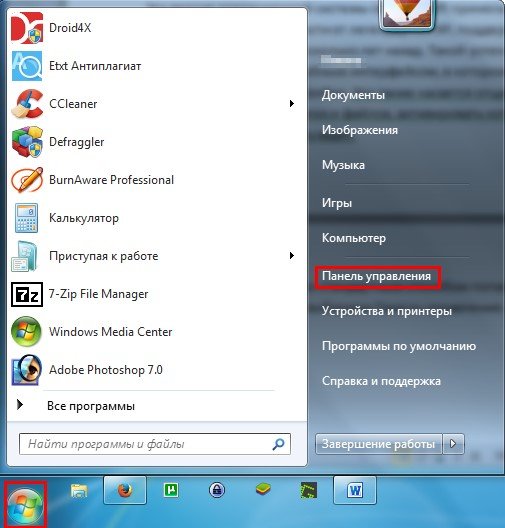
우리는 “ 디자인 및 개인화».
조언!보다 편리하게 사용하려면 그림과 같이 카테고리별로 "보기" 표시를 선택하는 것이 좋습니다.
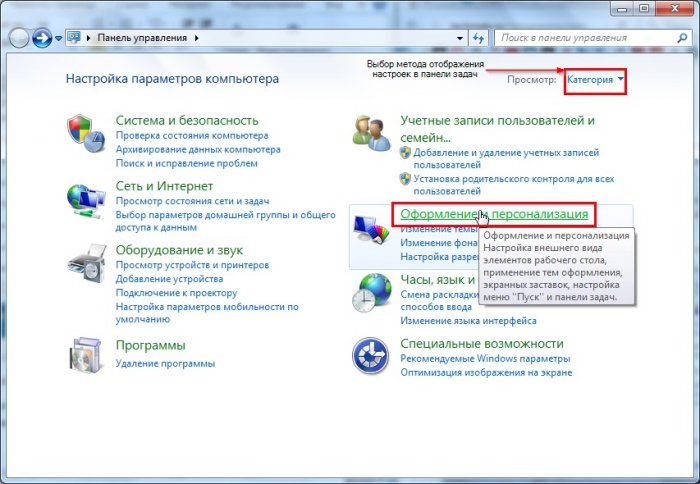
카테고리를 입력하세요. 폴더 설정", 같은 섹션에서 "를 클릭하십시오. 숨겨진 폴더 및 파일 표시", 사진처럼
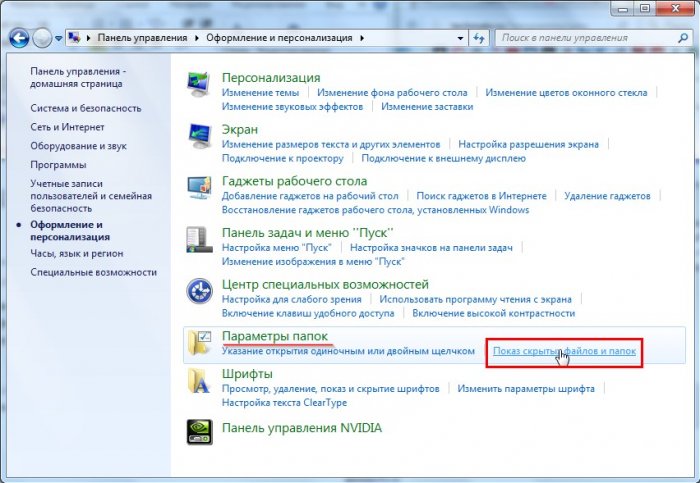
새 창에서 " 폴더 설정", 그런 다음 "로 이동합니다. 보다", 맨 아래 항목은 "숨기기" 또는 " 표시하다» 특수 파일. 원하는 셀에 체크박스를 배치하세요.
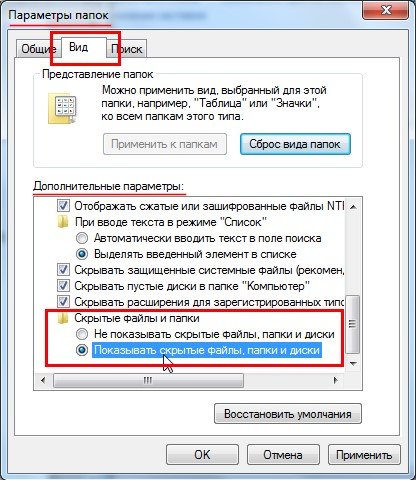
Windows 7에서는 "폴더 옵션" 창을 찾는 더 쉬운 방법이 있습니다. 아무 디렉터리나 열고 "구성" 메뉴에서 "폴더 및 검색 옵션"을 선택하면 됩니다.
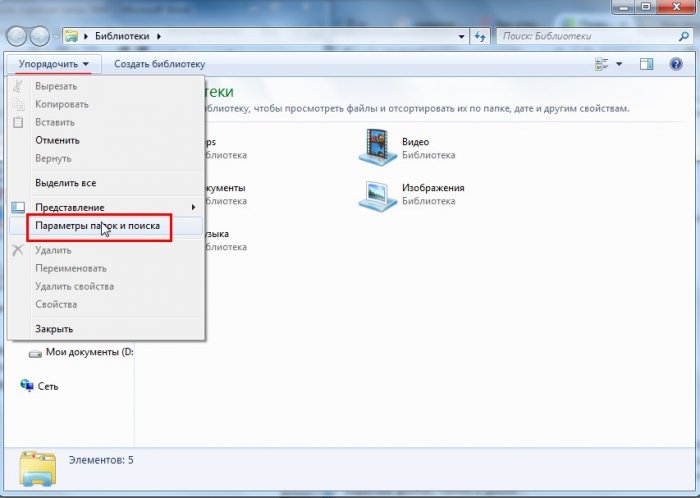
조언!이 방법을 선택하면 필요한 폴더와 파일이 원하는 디렉터리에 즉시 표시됩니다. 이 기능을 모든 폴더에 적용하려면 하나 이상의 항목을 활성화해야 합니다. 폴더에 적용».
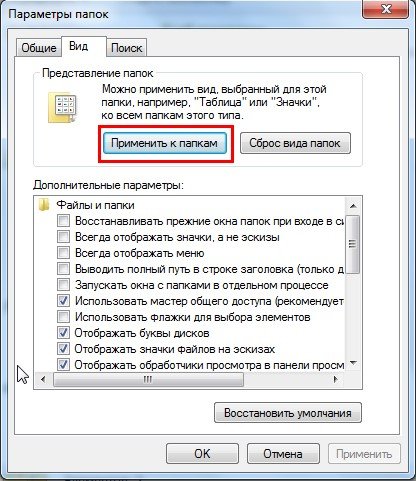
2. Windows 8의 미묘함
이는 Microsoft OS 개발의 완전히 새로운 단계로, 이는 이전 버전인 Windows 7과 크게 다르다는 것을 의미합니다. 변경 사항은 디렉터리에도 영향을 미쳤습니다. Win 8에서는 더 이상 컴퓨터에 표시되지 않는 두 가지 유형의 파일과 폴더가 없습니다. 사용자.숨겨진 섹션(일반 숨김 파일)은 숨겨진 파일이 있는 섹션입니다. 이 상태는 시스템 폴더뿐만 아니라 애플리케이션 구성 요소에도 설정됩니다. 그리고 모든 파일은 모든 디스크에 숨겨질 수 있습니다.
그러나 이 기회는 바이러스 프로그램에서 매우 자주 사용되므로 결과적으로 파일을 플래시 드라이브 등으로 전송할 때 문제가 발생할 수 있습니다.
또 다른 하나는 시스템에 의해 숨겨져 사용자에게 경고하는 시스템 구성 요소인 시스템 파티션입니다. 을 위한 " 개입"다른 유형의 파일에는 다른 작업이 필요합니다.
첫 번째 유형의 파일을 엽니다.
- '탐색기'로 이동
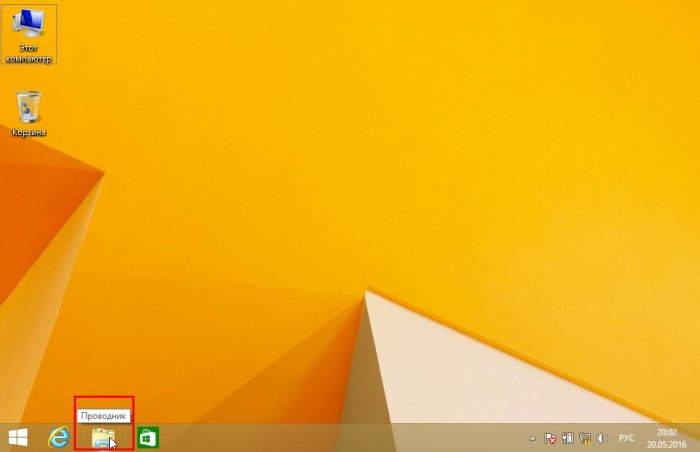
- 열리는 폴더에서 "를 클릭하십시오. 보다", 이동 " 표시 및 숨기기" "숨겨진 요소"라는 또 다른 요소가 특수 창에 나타납니다. 확인란을 선택하거나 제거하세요.
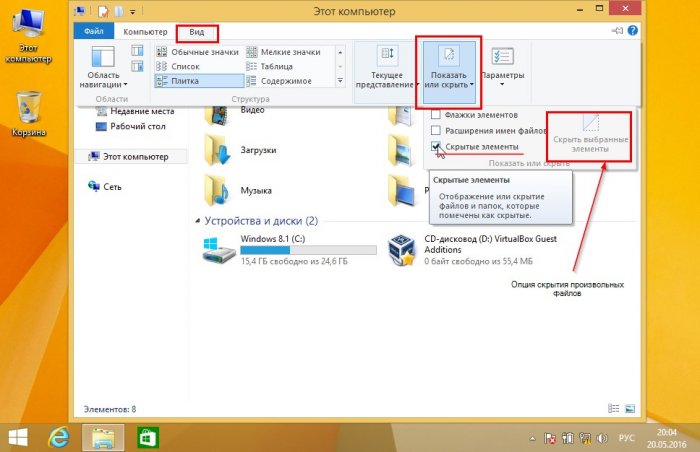
시스템 파일을 표시하려면 다음을 수행하십시오.
같은 메뉴에서 " 보다" 이동 " 옵션"를 클릭한 다음 "검색 및 폴더 옵션 변경" 섹션으로 이동합니다.
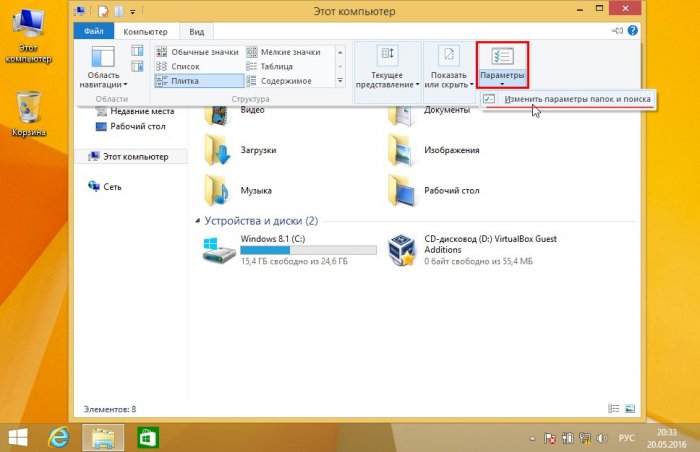
설정 창 " 폴더 설정"는 일반적이며 Windows 7의 동일한 창과 매우 유사합니다. 여기서는 이미 익숙한 "보기" 섹션으로 이동하여 "숨기기" 기능을 선택 취소해야 합니다.
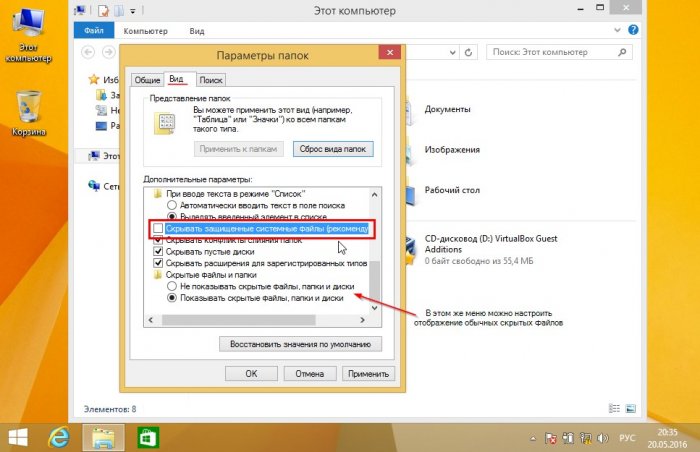
또 다른 방법:
이동 " 시작"를 클릭한 다음 그림과 같이 "기어"를 클릭합니다.
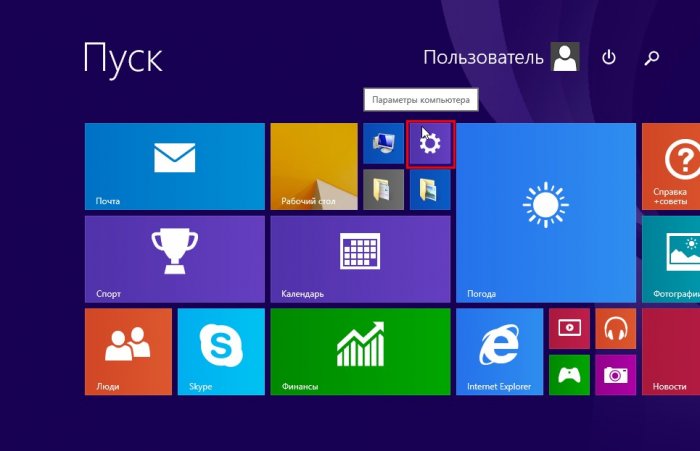
나타나는 메뉴에서 하단 링크 "제어판"을 클릭하십시오.
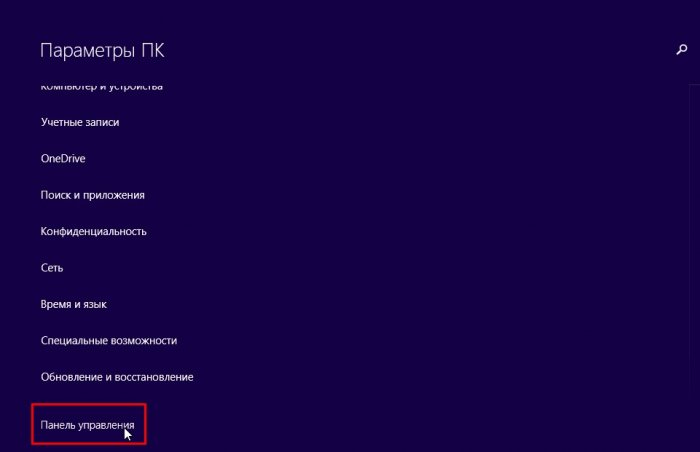
"작업 표시줄" 섹션에서 기능을 "크게"로 표시하는 특별한 방법을 선택한 다음 "폴더 옵션" 섹션으로 이동하면 바로 해당 설정 창에 액세스할 수 있습니다.
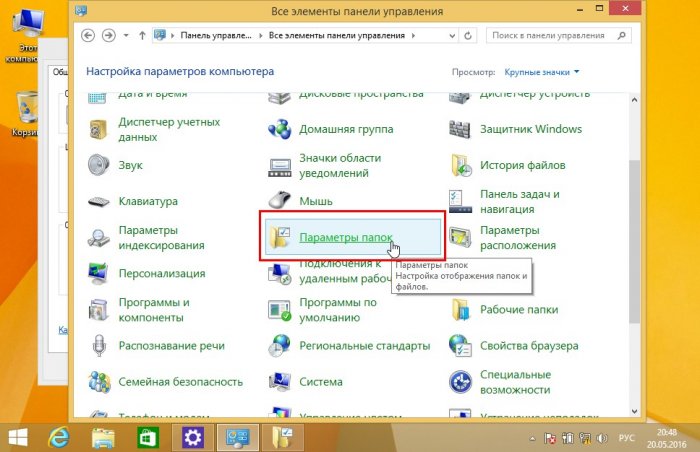
3. Windows 10의 숨겨진 파일 및 폴더
최신 "ten"에서 숨겨진 폴더 표시를 활성화하는 방법은 이전 섹션과 동일합니다.열려 있는 " 시작"를 선택한 다음 "탐색기"로 이동합니다.
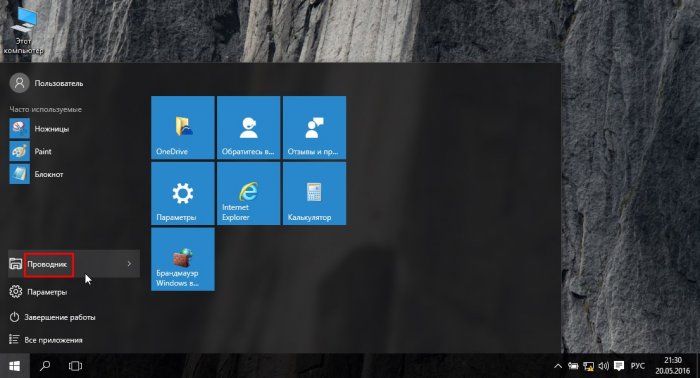
"10"의 지휘자는 "8"의 지휘자와 거의 동일합니다. 따라서 동일한 작업을 수행합니다. "보기" - "표시 및 숨기기" - 확인란을 필요한 위치로 설정합니다.
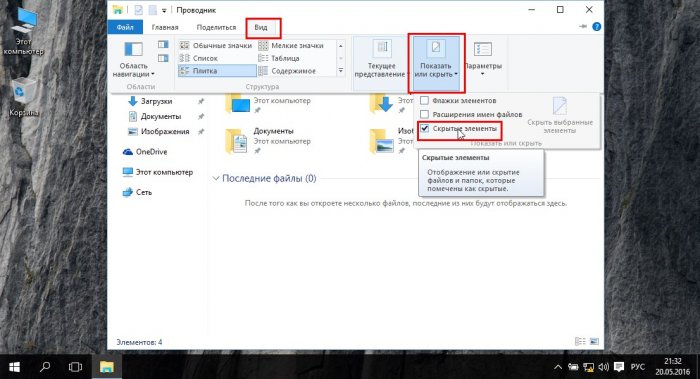
시스템 파일을 표시하려면 "파일 탐색기 옵션"으로 이동하세요. 이는 "작업 표시줄"을 통해 수행됩니다. Win+Q 단축키를 사용하여 검색하는 것이 가장 좋습니다.
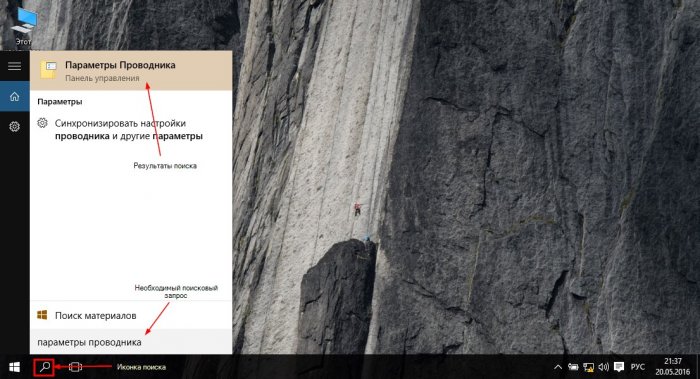
결과를 클릭하면 이전에 이미 두 번 이상 접했던 기능 창으로 이동됩니다. 선택한 요소로 이동하여 필요한 매개변수를 설정합니다.
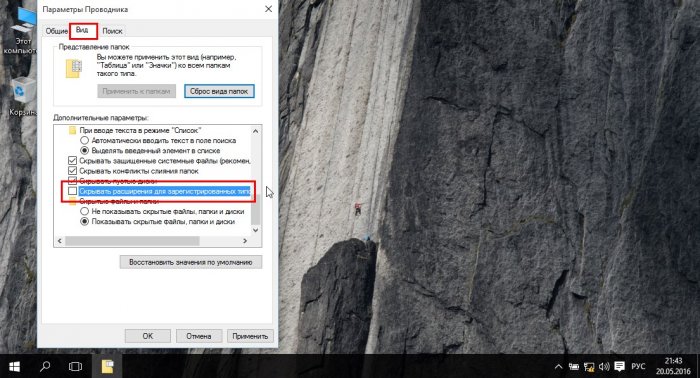
결과적으로:시스템 파일을 편집하고 변경하면 운영 체제가 손상될 수 있습니다. 따라서 시스템이 작동하지 않게 되지 않도록 이러한 파일을 주의 깊게 다루어야 합니다.
공유하다:
